Como você exclui a conta Xfinity
Publicados: 2022-10-20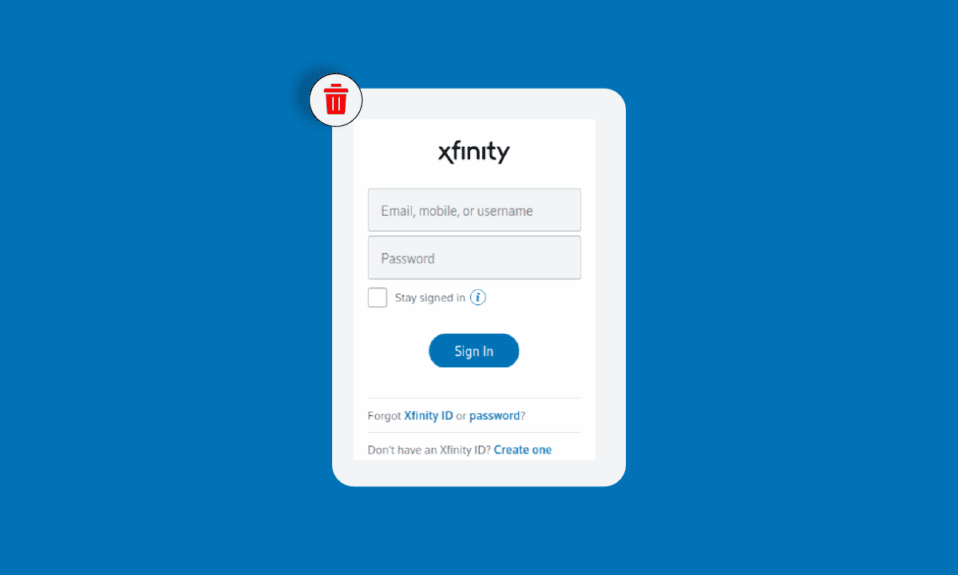
A ideia da Comcast Cable Communications , LLC, renomeada Xfinity , é uma das principais empresas de telecomunicações americanas que fornece uma ampla gama de serviços sob sua marca. Seus serviços de internet estão espalhados em categorias amplas, como Internet, TV e streaming, celular, casa e telefone. No entanto, o Xfinity falhou de vez em quando em acompanhar as crescentes expectativas do consumidor, apesar de atender a uma ampla rede. Da mesma forma, você pode ter sentido por que o aplicativo Xfinity não está funcionando. Portanto, estamos aqui para ajudá-lo se seus serviços Xfinity não puderem atender às suas necessidades ou atrasos na Internet. Você certamente pode excluir a conta Xfinity com este tutorial passo a passo. E você está no lugar certo para aprender isso. Leia este artigo para descobrir como você pode excluir a conta Xfinity e redefinir sua senha Xfinity. Depois de concluir isso, você pode analisar melhor por que o aplicativo Xfinity não está funcionando e como fechar sua conta na Comcast.

Conteúdo
- Como você exclui a conta Xfinity
- Como você ativa seu modem Comcast sem o aplicativo?
- Como você ativa seu gateway xFi?
- Por que o aplicativo Xfinity não está funcionando?
- Por que você não pode fazer login no Xfinity?
- Como você redefine sua senha do Xfinity?
- Você pode cancelar o Xfinity a qualquer momento?
- Como você exclui a conta Xfinity?
- Como você exclui sua conta de e-mail Comcast?
- Por que seus e-mails da Comcast estão sendo excluídos?
- Como você fecha sua conta na Comcast?
Como você exclui a conta Xfinity
Continue lendo para descobrir por que o aplicativo Xfinity não está funcionando e aprenda as etapas para fechar sua conta na Comcast em detalhes.
Como você ativa seu modem Comcast sem o aplicativo?
Normalmente, Modems Comcast ou Gateways Xfinity são ativados por meio de uma conta Xfinity no aplicativo Xfinity. No entanto, você também pode ativar seu Gateway sem o aplicativo, através do site Xfinity Activation. Os métodos mencionados abaixo fornecerão os detalhes.
Nota : Além disso, se você quiser uma ativação sem problemas, você pode usar o Xfinity Voice Service em 1-855-955-2212 para ajudá-lo durante o procedimento de ativação. Você também pode consultar o guia de instalação do fabricante.
Método 1: Usando Cabo Coaxial
O primeiro método envolve o uso de um cabo coaxial e Wi-Fi. O passo inicial seria encontrar a tomada de cabo localizada centralmente em sua casa.
Nota : Coloque seu Xfinity Gateway em um espaço aberto (não o coloque no chão) para que o sinal do dispositivo não seja interrompido por blocos fechados, como janelas, paredes externas e outras áreas restritas.
1. Conecte o modem Comcast ou o Xfinity Gateway . Conecte uma extremidade do cabo coaxial à porta Cable In/RF In em seu gateway ou modem.
2. Em seguida, conecte a outra extremidade do cabo coaxial à tomada de parede do cabo .
3. Assim que o modem for ativado após dez minutos, observe as luzes do modem.
Nota 1 : As luzes variam de acordo com o modelo que você possui. Você pode dar uma olhada nos tipos de modems ou Xfinity Gateways disponíveis.
Nota 2 : Não desconecte seu modem durante todo o processo de ativação.
4. Em seguida, procure o nome da rede (SSID) e a senha impressos na parte lateral, traseira ou inferior do gateway ou modem .

5. Se você estiver usando Wi-Fi, vá para Configurações de Wi-Fi em seu Xfinity Gateway e selecione o nome da rede na lista de redes disponíveis.
6. Se você for solicitado a inserir um PIN em vez de uma Senha , clique no link Conectar-se usando uma chave de segurança para inserir a senha no campo Chave de segurança .
Método 2: Usando o cabo Ethernet
O segundo método envolve o uso de um cabo Ethernet .
1. Conecte uma extremidade do cabo Ethernet a uma das portas abertas em seu gateway ou modem .
2. Em seguida, a outra extremidade para a porta Ethernet do seu dispositivo de onde você deseja gerar a ativação.
3. A porta acenderá quando conectada com sucesso.
Nota : Uma vez que uma conexão temporária com a Internet tenha sido estabelecida, um prompt de boas -vindas o levará lentamente a realizar o processo de ativação. Caso não apareça, siga os próximos passos .
4. Visite a página de ativação da conta Xfinity no seu navegador e clique no link aqui .
Nota : Se você estiver em um local com um gateway pré-instalado, você pode se registrar diretamente e verificar sua conta Xfinity neste link aqui.

5. Selecione o botão de opção Número de telefone celular ou Xfinity ID & Password e clique em Avançar .

6. Faça login na sua conta Xfinity seguindo as instruções na tela para iniciar o processo de ativação.
Nota : Seu gateway ou modem pode reiniciar por dez minutos dependendo do tempo que leva para processar a solicitação de ativação. Não desligue o dispositivo ou o modem durante esse período.
7A. Em seguida, conecte seus dispositivos ao seu nome e senha de Wi-Fi para sua rede doméstica, se seu gateway ou modem suportar uma conexão sem fio.
7B. Se você substituiu seu gateway Xfinity e manteve as mesmas configurações durante a ativação, seus dispositivos conectados anteriormente devem se reconectar automaticamente .
Sua solicitação de ativação será emitida pela Xfinity assim que o procedimento de autoinstalação for concluído.
Nota : Isso pode demorar um pouco e você poderá aproveitar todos os benefícios do Xfinity Wi-Fi sem problemas, sem precisar usar o aplicativo Xfinity para ativar seus serviços Xfinity.
Continue lendo este artigo para saber como excluir a conta Xfinity e por que o aplicativo Xfinity não está funcionando.
Leia também : O que é o Xfinity xFi Complete?
Como você ativa seu gateway xFi?
O xFi Fiber Gateway ou Xfinity Gateways são dispositivos completos que oferecem conectividade de internet e voz, cobertura Wi-Fi em toda a casa, segurança de rede, controle e velocidade para a melhor experiência conectada. Siga os passos abaixo para saber como ativar o gateway xFi, vamos passo a passo.
1. Baixe o aplicativo Xfinity da App Store ou Google Play Store.
2. Inicie o aplicativo e faça login em sua conta Xfinity usando seu ID e senha do Xfinity .
Observação : você deve ser o principal, um membro ou um gerente para ter acesso.
3A. Toque em Começar para iniciar o assistente de ativação automática.
3B. Se você não for solicitado automaticamente, poderá acessar o ícone Conta no canto superior esquerdo da guia Visão geral no aplicativo Xfinity .
4. Toque em Ativar xFi Gateway ou Modem na seção Dispositivos .

5. O aplicativo Xfinity irá guiá-lo automaticamente para ativar seu serviço Xfinity Internet/Xfinity Voice . Para auto-instalação depois disso, você pode seguir as mesmas etapas seguidas ao ativar o modem Comcast ou o Xfinity Gateway.
Nota : Se você tiver uma única luz no Gateway, seu dispositivo estará pronto para ser ativado quando ficar branco e estiver sólido ou piscando. No entanto, se houver várias luzes em seu Gateway, ele será ativado quando as três luzes superiores estiverem acesas.

6. Toque em Ready to Go para continuar com o processo.
7. Assim que o Gateway estiver ligado, toque em Check Connection para verificar se a tomada do seu cabo está ativa.
8. Assim que a tomada do cabo estiver ativa, você pode continuar colocando suas credenciais para conectar seus dispositivos domésticos à rede Xfinity. Em seguida, toque em Avançar . Assim que o seu Gateway estiver ativado, você pode optar pela configuração automática ou pela configuração manual.
Nota : Caso a tomada do seu cabo esteja inativa, você pode clicar em Tentar outra tomada para ver se a conexão funciona nas outras tomadas da sua casa. Se você não puder fazer isso, toque em Não tenho outra saída para agendar uma visita técnica do suporte ao consumidor Xfinity.
9A. Para configuração automática , você terá que seguir as instruções para concluir a conexão.
9B. Para configuração manual , copie sua senha x-Fi .
10. Em seguida, vá para Configurações .
11. Vá para as configurações de Wi-Fi no seu dispositivo.
12. Depois que sua conexão for concluída com sucesso, você verá seu nome Wi-Fi na lista de redes disponíveis. Cole a senha no campo fornecido.
Em seguida, você também pode conectar todos os seus outros dispositivos habilitados para Wi-Fi. Continue lendo este artigo para saber como excluir a conta Xfinity.
Leia também : Como excluir uma conta FanFiction.Net
Por que o aplicativo Xfinity não está funcionando?
O aplicativo Xfinity nos ajuda a realizar a auto-instalação do gateway xFi com facilidade e também nos ajuda a resolver nossos problemas relacionados à rede Xfinity. No entanto, a pergunta frequente que afetou os consumidores do Xfinity é por que o aplicativo Xfinity não está funcionando. O aplicativo pode ter parado de funcionar devido a um erro. Ele pode parar de responder ou fechar quando o aplicativo é iniciado. Além disso, às vezes o X-Fi diz que você está longe de sua rede doméstica Xfinity enquanto ainda está em casa. isso pode acontecer se:
- A conexão Wi-Fi está instável
- O aplicativo Xfinity está desatualizado
É por isso que o aplicativo Xfinity não está funcionando.
Por que você não pode fazer login no Xfinity?
Uma razão provável para não conseguir fazer login no Xfinity é que você esqueceu seu ID ou senha do Xfinity ou inseriu credenciais inválidas . Você pode redefinir sua senha do Xfinity para resolver o problema.
Como você redefine sua senha do Xfinity?
Siga as etapas abaixo para redefinir sua senha do Xfinity.
1. Visite a página de redefinição de senha do Xfinity em seu navegador.
2. Digite seu Xfinity ID e clique em Continuar .

3. Em seguida, conclua a verificação rápida de segurança e clique em Continuar .
4. Selecione o método desejado para redefinir sua senha e clique em Continuar .

5. Por fim, digite e confirme sua nova senha e clique em Continuar .
Leia também : Login no Xfinity Router: Como fazer login em um roteador Comcast Xfinity
Você pode cancelar o Xfinity a qualquer momento?
Sim , você pode cancelar seu Xfinity a qualquer momento.
Como você exclui a conta Xfinity?
Você pode excluir a conta Xfinity se não tiver mais acesso à conta ou não quiser ter uma conta em primeiro lugar. Mostraremos como excluí-lo nas etapas mencionadas abaixo.
1. Visite a página do Xfinity Privacy Center e clique em Política de privacidade .

2. Role para baixo até a seção Como acessar e corrigir as informações em nossos registros e clique no link Informações especiais sobre direitos de privacidade dos residentes da Califórnia .

3. Em seguida, clique no link Solicitação de direitos individuais para solicitar a exclusão.

4. Marque a caixa de seleção para garantir que você é um residente da Califórnia e clique em Continuar .
5. Clique em Atualmente tenho uma conta > Continuar .
6. Clique em Solicitação de exclusão > Continuar novamente para continuar o processo.
7. Faça login na sua conta Xfinity usando as credenciais.
8. Verifique sua conta por meio da verificação em duas etapas ou verificação multifator , aquela que você optou.
9. Clique em Avançar .
10. Clique em Continuar depois de revisar sua solicitação de exclusão.
11. Clique em View Accounts para acessar novamente as contas vinculadas ao seu perfil. Todos os dados associados serão removidos completamente.
12. Revise seu pedido de exclusão. Feito isso, clique em Solicitar exclusão . Uma caixa de diálogo aparecerá. Clique em Tenho certeza para confirmar sua solicitação de exclusão.
Você receberá um e-mail assim que sua solicitação de exclusão da conta Xfinity for confirmada pela empresa.
Leia também : Como você pode excluir uma conta da Adobe
Como você exclui sua conta de e-mail Comcast?
Você pode excluir seu e-mail da Comcast se achar que está muito grampeado. Os passos abaixo irão guiá-lo.
1. Faça login na sua conta Xfinity como usuário principal.
2. Clique na guia MINHA CONTA .
3. Clique na guia USUÁRIOS .

4. Localize o usuário que deseja remover e clique em Editar à direita do nome dele.
5. Clique em Remover para excluir permanentemente o ID de sua conta.
6. Você será solicitado a confirmar a remoção do usuário. Clique em Remover usuário .
Continue lendo para saber como fechar sua conta na Comcast.
Por que seus e-mails da Comcast estão sendo excluídos?
Se os e-mails da Comcast estão sendo excluídos do nada, não precisa se preocupar. Pode haver uma infecção por malware ou uma conta comprometida . Além disso, a Comcast Xfinity emitiu uma declaração de que, se você não fizer login em seu Xfinity ID por 12 meses , sua conta será excluída após outros três meses. Portanto, faça login de vez em quando para evitar a exclusão indesejada. Agora, vamos ver como fechar sua conta na Comcast.
Como você fecha sua conta na Comcast?
Você terá que ligar para o atendimento ao cliente da Comcast em 1-800-Xfinity ou 1-800-Comcast e fazer a solicitação para excluir sua conta. Em seguida, siga as instruções fornecidas pelos representantes para excluir ou encerrar sua conta na Comcast com sucesso.
Recomendado :
- O que é Sedecordle? Como jogar este jogo
- Como parar de pagar pela AOL, mas manter o e-mail
- Corrigir Pods Xfinity não funcionando
- Como hackear rapidamente os pontos de acesso WiFi do Xfinity?
Portanto, esperamos que você tenha entendido como excluir a conta Xfinity e fechar sua conta na Comcast com as etapas detalhadas para ajudá-lo. Você pode nos informar qualquer dúvida ou sugestão sobre qualquer outro tópico sobre o qual queira que façamos um artigo. Deixe-os na seção de comentários abaixo para sabermos.
